Как очистить память на телефоне и планшете Android, iPhone и iPad
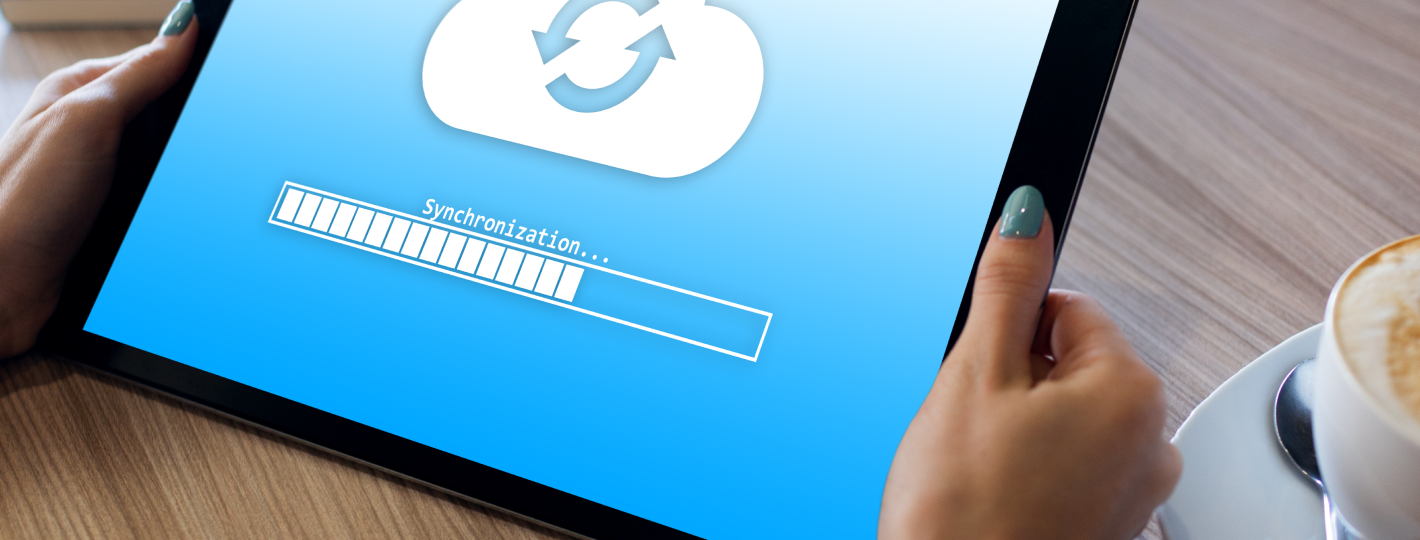
На производительность планшетов/телефонов влияет наполненность постоянно или оперативно запоминающих устройств.
- ROM/ПЗУ – эта разновидность памяти сохраняет информацию, пока она не будет удалена пользователем. Здесь остаются кэш приложений или файлы, расположенные во внутренней памяти.
- RAM/ОЗУ – сохраняет информацию, которая используется при работе телефона. Часть оперативно запоминающего устройства расходуется на включенные программы, вкладки, открытые в браузерах либо запущенные игры.
Заполнение обоих видов памяти приводит к некомфортной работе устройства. Можно оперативно это исправить, если знать, как почистить память смартфона.
Очистка оперативной памяти на телефоне и планшете Android
Чтобы очистить память смартфона на Android, потребуется пройти несколько шагов:
- Зажать пункт «Меню» на устройстве или свайп вверх
- Нажать кнопку с изображением метлы в открывшемся окне (может быть нарисован крестик в зависимости от устройства)
.png)
Еще один способ:
- Открыть раздел «Настройки»
- Зайти в пункт «Приложения»
- Выбрать подпункт «Работающие»
- Осталось выбрать те программы, которые можно остановить без потери работоспособности планшета или смартфона
- И нажать «Остановить»
- Операцию нужно проделать со всеми неактуальными программами
- Далее переходим к перечню кэшируемых приложений, соответствующая иконка есть в верхнем углу экрана справа, выбрать и остановить все ненужные программы.
Очистка оперативной памяти на iPhone и iPad
Операционная система этих устройств обычно самостоятельно эффективно распределяет системную память и не предусматривает процесс сбора ненужных файлов. Фоновые и основные задачи хранятся на отдельных участках. Но часть приложений могут не освободить пространство по запросу операционной системы, тем самым снижая производительность смартфона или планшета. Очистить память iPhone можно, просто перезагрузив устройство. Но есть способ, не требующий перезагрузки для освобождения пространства (подходит для устройств, у которых есть кнопка «Домой»).
Очистить память iPhone можно так:
- Разблокировать устройство
- Найти и нажать кнопку «Питание»
- Удерживать ее несколько секунд, до появления слайдера «Выключить».
- Выключать телефон не нужно
- Надо зажать на несколько секунд кнопку «Домой»
- Вернуться на главный экран
Процедура перезапускает SpringBoard – приложение, которое отвечает за домашний экран. Оно освобождает пространство, занятое работой программ в фоновом режиме. Процедура не удаляет файлы из диспетчера задач операционной системы. Объясняется это тем, что здесь размещаются задачи, которые недавно использовались и находятся в ожидающем режиме.
Выполнять перезагрузку смартфонов и планшетов рекомендуется не реже одного раза в 7 дней. Простая процедура позволит освободить пространство и удалить мусор. Прирост производительности гарантирован. Мусорные файлы сохраняются в секции «Другое», они могут занимать несколько гигабайт.
При принудительной перезагрузке память в телефоне очищается от временных файлов. Особенно актуально провести процедуру тем, кто никогда этого не делал. Для осуществления перезагрузки аппарата потребуется одновременно нажать на клавиши «Домой» и «Питание». Их нужно удерживать до тех пор, пока на экране не появится логотип компании-производителя.
Очистка внутренней памяти устройств на Android
Предложенные методы удаления мусора бесплатны и выбор зависит от версии операционной системы и компании-производителя аппарата. Ответ на вопрос, как очистить память телефона на Android, довольно прост. Чистка осуществляется любым из следующих способов.
1. Перенос файлов на внешний носитель
Очистка памяти телефона может осуществляться путем переноса программ и файлов на внешнюю память. Встроенное хранилище обычно меньше чем, то, что устанавливается дополнительно в виде SD-карты. Перенести получиться только те файлы, которые не участвуют в поддержании работоспособного состояния устройства – электронные книги, фото или видео. Хорошим подспорьем в этом будет приложение File Manager.
Для переноса файлов необходимо:
- Открыть «File Manager»
- Перейти во внутреннюю память устройства
- Две секунды удерживать палец на объекте, который планируется переносить
- Нажать значок «Ножницы» для вырезки файла
- Перейти в MicroSD
- Для вставки объекта нажмите кнопку «Вставить»
- Процедуру необходимо повторить для каждого файла
Для переноса части приложений потребуется:
- Открыть раздел «Настройки»
- Перейти в подраздел «Память»
- Напротив MiscoSD поставить галочку
- Осуществить перезагрузку устройства.
Теперь любые программы и приложения будут сохраняться на внешнем носителе.
2. Чистка кэша браузера и приложений
Кэш – промежуточный буфер, который хранит информацию. Эти данные могут быть запрошены устройством для оперативного решения текущих задач. В памяти скапливаются данные по всем установленным приложениям. Для его очистки необходимо:
- Открыть настройки устройства
- Найти раздел «Приложения»
- В открывшемся окне просмотреть информацию о сторонних и системных приложениях. Перечень можно отсортировать по размеру:
- Поочередно открыть каждую из программ и нажать в открывшемся окне сначала «Стереть все данные», а затем «Очистить кэш»:
.png)
3. Перенос файлов на облачный носитель
Облачные носители расширяют возможности телефонов. Очистка памяти планшетов и прочих устройств, работающих на системе Android, производится следующим образом:
- Необходимо скачать с официального сайта программу для облачного хранения, например Яндекс Диск.
- Нажать кнопку «Загрузить файл», выбрать позицию для загрузки.
После завершения процедуры с телефона информация удаляется, но сохраняется в облаке. Внимательно ознакомьтесь с условиями, на которых компании позволяют хранить данные. Они могут содержать ограничения по срокам хранения или объему информации.
4. Чистка с помощью сторонних приложений
Удаление ненужных программ осуществляется в автоматическом режиме. Сторонние программы позволят очистить пространство и подойдут для любой версии операционной системы.
Clean Master — это наиболее популярная утилита, которая оптимизирует работу устройства и обеспечивает его безопасность. Приложение для очистки памяти смартфона очищает кэш, ненужную информацию.
Основные функции утилиты:
- Чистка телефона. Пользователь может самостоятельно выбирать файлы, которые требуется убрать.
- Ускоритель телефона. Очистка ОЗУ помогает повысить работоспособность аппарата. Для того чтобы убедиться в ускорении телефона, можно запустить тест скорости.
- Экономия заряда батареи. Приложение будет контролировать энергопотребление работающих в фоновом режиме программ.
Android Assistant — утилита занимает ведущие позиции в рейтинге Google Play Market и отличается широким спектром возможностей:
- Регулярный анализ операционной системы и предоставление отчета о состоянии памяти, загруженности системы, температуре элемента питания.
- Знакомство с перечнем программ, которые запускаются в автоматическом режиме при включении аппарата.
- Менеджер процессов управляет работающими приложениями в два касания экрана.
- Чистка памяти планшета или телефона путем нажатия единственной кнопки
- Наличие функции, которая позволяет оперативно переносить файлы на внешний диск и внутреннего.
SD Main — приложение с несколькими полезными функциями для системы Android.
Установка утилиты позволит:
- Очищать мусорные файлы с телефона.
- Управлять информацией через «Проводник».
- Анализировать хранилище устройства при помощи программы.
- Управлять системными и пользовательскими приложениями.
- Осуществлять поиск ресурсов, сортируя их по дате, содержанию или имени.
- Оптимизировать базы данных.
- Обнаруживать повторы музыкальных композиций, фото- или видеоматериалов.
- Запускать приложение в автоматическом режиме.
Mobile Booster — это приложение отлично подходит для смартфонов, которые работают на операционных системах старых версий. Запуск программы позволит произвести очистку внутреннего хранилища устройства путем нажатия кнопки «Clear».
App Cache Cleaner — если ищите, как очистить память телефона в автоматическом режиме, то эта программа станет одним из лучших вариантов. Процесс удаления ненужной информации происходит очень быстро. Утилита начинает сканирование операционной системы сразу после активации. Очистка осуществляется нажатием на кнопку Deep Clean, которая запустит глубокое сканирование. По окончании процесса потребуется нажать «Clear» и все мусорные файлы будут удалены утилитой.
5. Очистка с помощью компьютера
В роли внешнего накопителя всегда можно задействовать компьютер. Для переноса определенных файлов на компьютер с устройства потребуется:
- Через USB-кабель соединить компьютер и телефон.
- Дождаться автоматической установки драйверов.
- Открыть «Проводник» на компьютере.
- Перейти к файлам, которые содержатся на телефоне.
- Поочередно вырезать и переносить установленные пользователем файлы.
Очистка внутренней памяти на iPhone и iPad
Пользователи устройств, которые работают с помощью операционной системы iOS, также должны знать, как почистить память на планшете и смартфоне. Удаление ненужных ресурсов производится несколькими методами.
1. Удаление кэша
Очистка промежуточного буфера в стандартном приложении «Почта» позволяет освободить несколько гигабайт пространства. Проверить загруженность хранилища можно, выполнив несколько шагов:
- Заходим в Настройки
- Переходим в iCloud
- Далее переходим в Управление хранилищем
.png)
Для очистки памяти понадобится сначала удалить приложение «Почта» с устройства, а затем вновь его установить. Перед выполнением процедуры запомните данные учетной записи.
Очищение промежуточного буфера в Siri. Освободить немного пространства можно путем удаления временных файлов в голосовом помощнике. Процедура происходит так: голосовой помощник отключается, а затем сразу активируется.
2. Удаление файлов и приложений
Для очистки неиспользуемых игр и приложений необходимо пройтись по главному экрану устройства и найти ненужные позиции. Способ простой, но действенный, позволяет высвободить свободное пространство.
Для удаления вложений в сообщениях потребуется запустить соответствующее приложение, открыть один из диалогов и нажать «Подробнее». Эта кнопка размещается в верхнем углу справа. Далее задержать палец на любом вложении, пока не появится всплывающее меню. Найти раздел «Еще» и отметить неиспользуемые вложения. Осталось нажать на «Корзину» и удалить их.
Правильное удаление видео и фото позволит высвободить дополнительное место. Процедура осуществляется в несколько шагов: Найти фото – выбрать его –нажать на «Корзину». Для правильного удаления потребуется зайти в Альбомы–Недавно удаленные–Удалить все. Теперь ролики и фото не будет занимать место в хранилище.
3. Использование облачных технологий
Операционная система iOS позволяет хранить видео- и фотоматериалы в базовом хранилище. При нехватке места можно воспользоваться другими ресурсами. Гугл Диск или Яндекс.Диск бесплатно предоставят вместительные облачные хранилища. Воспользуйтесь диском, чтобы освободить пространство на устройстве. Убедитесь, что фото или видео полностью загружено в облачное хранилище, прежде чем удалить его из памяти телефона.
Если вам интересен способ, как почистить память iPad или iPhone, на котором больше места занимают музыкальные композиции. Обратите внимание на сервис Apple Music. Теперь загружать в память устройства любимую музыку необязательно, можно слушать через интернет. Достаточно зарегистрироваться в приложении.
4. С помощью компьютера
Произвести очистку хранилища можно и при помощи компьютера с помощью приложения iTunes.
Фирменное приложение позволит полностью стереть весь мусор из памяти Айфона. Для выполнения процедуры понадобится:
- смартфон;
- подключенный к интернету компьютер;
- USB-кабель.
Для начала на компьютер необходимо установить приложение iTunes, скачав его с официального сайта Apple. Далее необходимо подключить смартфон к компьютеру через кабель. Дождаться пока телефон пройдет идентификацию. Нажать Настройки–Обзор–Другое (в цветной шкале). Нажимая на категории, можно посмотреть, какой объем памяти освободится.
.png)
Если нет желания производить очищение хранилища вручную, то можно воспользоваться кнопкой «Восстановление iPhone». Удаляться мультимедиа файлы, но журнал звонков, календарь, сообщения и заметки останутся. Перед очисткой можно создать резервную копию нужных файлов.
В заключении мы бы хотели дать несколько советов, которые позволят избежать проблем с дефицитом объема хранилища:
- Скачивайте только нужные приложения.
Приобретение сторонних программ, производители которых обещают улучшить производительность телефона, приводит к обратному эффекту.
- Регулярно обязательно перемещайте видео- и фотоматериалы на внешний носитель, компьютер или в облачные сервисы.
Процедура разгружает память и повышает работоспособность устройства.
- Используйте программы, которые удаляют мусор в автоматическом режиме
- Если есть возможность, то поставьте SD-карту — она увеличит свободное пространство
От объема незаполненной памяти зависит скорость работы смартфона, поэтому снижение производительности неизбежно, если память замусорена.
Если же не желаете делать это самостоятельно, то очистить внутреннюю память телефона, установить программу удаления временных файлов или антивирус на планшет, вам помогут специалисты «Службы добрых дел». Мы решаем проблему с помощью удаленного доступа или оперативно выезжаем к вам. Напишите в чат или позвоните нам – и через несколько минут проблема будет решена!
Как перейти с iPhone на Android
Этот пост посвящается тем пользователям, которые по тем или иным причинам решили поменять свой iPhone на Android- смартфон или планшет. Но как сделать этот процесс максимально простым и безболезненным? Ведь хочется чтобы жизнь с новым Android-устройством была также комфорта и приятна.

А для этого человеку понадобится перенести все контакты, события календаря, напоминания, пользовательские файлы (фото, видео, музыка), принятые сообщения и многое другое с надоевшего iPhone на новое Android-устройство.
Все наши последующие действия разделим на пять последовательных этапов легкого перехода на Android-устройство с гаджета, именуемого “iPhone”.
Создание Google-аккаунта
Следует четко понимать: для полноценного использования своего устройства на Android, пользователю понадобится создать свой личный аккаунт Google. Для этого переходим на эту страницу и в верхнем правом углу жмем красную кнопочку “Зарегистрироваться”. После несложных действий вы уже зарегистрированы.
Эту же процедуру можно пройти на своем смартфоне или планшете. Там создание нового аккаунта еще более простое и быстрое.
Аккаунт создан. Теперь просто прописываем свой логин и пароль в приложении Gmail или же заходите на телефоне/планшете в “Настройки/Аккаунты/Google/Войти”. Все, теперь вы авторизованы и завершили первый этап перехода с iPhone на Android.
Перенос контактов с iOS на Android
Для копирования всех контактов с айфона на андроид нужно, в первую очередь, подключить свой iPhone к ПК и запустить приложение ITunes. Там кликаем по своему устройству и находим пункт “Синхронизация адресной книги контактов”. Последующее действие – ставим галочку на “Синхронизировать контакты с Google Contacts”.
Потом кликаем по кнопочке “Настройка” и проводим авторизацию в своей учетной записи Google. После введения логина и пароля жмем по кнопочке “Применить” и все. Мы перенесли или скопировали, если вам так нравится, контакты из iPhone на Android и тем самым завершили второй этап миграции.
Перенос или копирование данных Календаря и Заметок с iPhone на Android-устройство
Для успешного про завершения третьего этапа по переезду на Android c уже привычного iPhone вам придется на старом устройстве зайти в меню “Настройки почты, Контактов и Календаря”. Там выбираем кнопочку Gmail и авторизуемся. Потом возвращаемся в “Настройки почты …” и опять жмем по Gmail, на значок синхронизации Календаря и Заметок.
Спустя пару минуток, а может и меньше, ваши события Календаря и сохраненные заметки на iPhone благополучно будут скопированы на ваше Android-устройство.
Копирование файлов (видео, фотографий и т.п.) с iPhone на Android-смартфон или планшет
Этот этап можно предложить для двух ОС: Windows и Mac.
Для ОС Windows: подключаем свой добрый-старый iPhone к персональному компьютеру. Последующие действия вполне просты и доступны даже для начинающего пользователя. Заходим в “Мой компьютер”, находим свой iPhone и кликаем по нему двойным нажатием левой кнопкой мыши. Находим на устройстве свои медиа-файлы (фото, видео …) и копируем их на ранее созданную на рабочем столе папку. После этого все эти скопированные файлы по той же схеме переносим на Android-устройство.
Для ОС Mac: аналогично подключаем iPhone к компьютеру. Открываем стандартное приложение “Захват изображений” Потом жмем по кнопке “Загрузить все” и в качестве папки назначения указываем ранее созданную папочку на рабочем столе, например. Все нужные файлы перенесутся в эту папку и будут готовы к копированию на Android.
Перенос музыки на Android c iPhone
Этот этап не требует специфических навыков и полностью аналогичен к действиям, описанным в предыдущем пункте инструкции (“Копирование файлов (видео, фотографий и т.п.) с iPhone на Android-смартфон или планшет”).
Вы можете бесплатно перенести треки из iTunes в музыкальное облако «Google Музыка»
- Убеждаемся, что iPhone или iPad полностью синхронизирован с iTunes на компьютере. В этом случае вся музыка из iTunes также будет сохранена на компьютере.
- Скачиваем менеджер загрузки музыки Google https://play.google.com/about/music/unlock/
- Авторизуемся в менеджере своим аккаунтом Google, после чего в один клик переносим всю свою музыкальную библиотеку из iTunes в Google.
Вот и все! На этом, по-моему, простой, легкий и быстрый перехода с iPhone на Android завершается. Удачи вам в использовании новенького Android-устройства! А если возникнут вопросы – заходите к нам сюда.
Что делать если Android смартфон постоянно перезагружается
Если смартфон все время перегружается, то этому может быть несколько причин. Они помогут понять, почему смартфон стал некорректно себя вести. Данная статья расскажет, что необходимо предпринять для устранения самопроизвольной перезагрузки аппарата.
Почему смартфон Android перезагружается сам
Пользователи обычно не могут понять из-за чего смартфон стал перезагружаться сам. А этому могут способствовать следующие причины:
— телефон подвергался падению;
— смартфон попадал в воду;
— аккумуляторная батарея износилась;
— вставлена неисправная флэш-карта;
— засорился системный кэш телефона;
— установлено некорректное обновление системы;
— на телефон устанавливались приложения, способные изменять системные настройки;
— имело место получение Root прав.
Далее в статье некоторые не совсем очевидные причины будут рассмотрены более детально с подбором действенного решения.
Все, что очевидно
Пару слов стоит сказать о падениях, влаге и долгом сроке службы батареи. В этом случае поможет только специалист сервисного центра. Он заменит поврежденные или изношенные компоненты на новые.
Неисправная флэш-карта также может стать причиной. Потому как ее сектора могут быть поврежденными. Обычно смартфон перезагружается, если не может считать информацию с накопителя. Флэш-карту необходимо извлечь из телефона и заменить на исправный накопитель.
Засорился системный кэш
Системный кэш не имеет никакого отношения к кэшу приложений. Его очистить не удастся, так как он скрыт даже от специальных утилит, выполняющих очистку смартфона.
Понять, что системный кэш мобильного устройства засорился возможно очень просто: смартфон будет перезагружаться сам через несколько секунд после включения. Здесь поможет переход в инженерное меню.
Необходимо выключить смартфон. Когда он полностью отключится, понадобится зажать одновременно кнопку включения и одну из кнопок громкости. Удерживать необходимо порядка 30 секунд, пока смартфон не откроет инженерное меню. Все действия в нем возможно осуществить только при помощи механических кнопок, поэтому следует прочесть на экране, за что отвечает та или иная клавиша, иначе можно случайно выйти из инженерного меню. Чтобы сбросить параметры системного кэша необходимо выбрать пункт «Wipe cache partition». Обычно системный кэш переполняется у тех смартфонов, которые работают уже более двух лет.
Нестабильное обновление или установка приложений с правами администратора
Нередко пользователи устанавливают на свои смартфоны программы, которые могут изменять системные данные. К ним могут относиться различные оптимизаторы памяти, кэша, программы по ускорению работы смартфонов или другие сомнительные «изобретения» безответственных программистов. В этом случае смартфон в лучшем случае начнет работать медленнее и глючить. Совсем редко можно нарваться и на нестабильное обновление от разработчиков. Оба случая потребуют проведения сброса до заводских настроек.
Внимание. перед сбросом следует извлечь из устройства карту памяти и переместить с нее все файлы (если телефон позволит сделать это до перезагрузки). Ведь сброс до заводских настроек предполагает полное удаление всех файлов с телефона, включая фотографии, музыку, видео и документы!
Для того, чтобы провести полный сброс телефона до заводского состояния, потребуется открыть его настройки, перейти в раздел «Система», войти в меню «Сброс настроек» и выбрать графу «Удалить все данные». Если телефон начинает перезагрузку быстрее, чем это удается выполнить, то потребуется войти в инженерное меню тем же способом, какой был описан выше. И в нем применить действие под названием «Wipe Data/factory reset».
Некорректная интеграция Root прав
При получении Root прав можно полностью погубить систему устройства и тогда не останется ничего, кроме перепрошивки смартфона. Убедиться в этом удастся, если ни сброс кэша, ни сброс к заводским настройкам не поможет.
Перепрошивку можно провести самостоятельно, либо обратиться за помощью специалистов в сервисный центр. Однако стоит учитывать, что без определенных знаний переустановкой системы (перепрошивкой) заниматься не стоит, иначе можно превратить телефон в груду неработающих компонентов.
Если хотите быть в курсе всех изменений и событий, то обязательно ставьте лайки, делитесь материалами и подписывайтесь на канал . Наша задача — доносить к вам только полезную и актуальную информацию.
Источник http://sddhelp.ru/articles/ochistka-pamyati/
Источник http://androidmir.org/android/4489/
Источник http://zen.yandex.ru/media/ios_master/chto-delat-esli-android-smartfon-postoianno-perezagrujaetsia-5c6ac675170ed700ae1961b6
Источник